Με το συγχρονισμό iCloud, μπορείτε να διατηρήσετε τις φωτογραφίες, τις επαφές, τα έγγραφα και τις ρυθμίσεις σας ασφαλή και προσβάσιμα σε όλες τις συσκευές σας Apple. Ενώ η απρόσκοπτη ενσωμάτωση του iCloud είναι ένα όφελος για το συγχρονισμό δεδομένων, μπορεί περιστασιακά να παρουσιάζει προκλήσεις. Μια τέτοια περίπτωση είναι όταν το iPhone σας χρειάζεται για πάντα να συγχρονίσει τα μηνύματά σας προτού τελικά κολλήσει στην ειδοποίηση «Λήψη μηνυμάτων από το iCloud».
Η επίλυση του προβλήματος θα μπορούσε να είναι τόσο απλή όσο η επανεκκίνηση του iPhone σας ή τόσο χρονοβόρα όσο η απελευθέρωση χώρου στον λογαριασμό σας iCloud. Εάν δεν γνωρίζετε τι προκαλεί το πρόβλημα, ακολουθήστε τις παρακάτω συμβουλές για να το διορθώσετε.
1. Ελέγξτε τη σύνδεσή σας στο Διαδίκτυο
Αυτό μπορεί να φαίνεται προφανές, αλλά εάν το διαδίκτυο είναι αργό ή ασυνεπές, το iPhone σας είναι πιθανό να κολλήσει στην ειδοποίηση «Λήψη μηνυμάτων από το iCloud». Ως εκ τούτου, θα πρέπει πρώτα να ελέγξετε τη σύνδεση δικτύου σας εκτελώντας μια δοκιμή ταχύτητας Διαδικτύου στο iPhone σας. Εάν υπάρχει πρόβλημα, μεταβείτε σε διαφορετική σύνδεση και δείτε εάν αυτό βοηθά.
- Πώς να αποσυνδέσετε το iPhone σας από ένα Mac
- iPhone/Mac Κολλήσατε “Λήψη μηνυμάτων από το iCloud”; 10 Διορθώσεις που πρέπει να δοκιμάσετε
2. Περιμένετε κάποια στιγμή
Είναι σημαντικό να σημειωθεί ότι η λήψη μηνυμάτων από το iCloud μπορεί να διαρκέσει κάποιο χρόνο, ειδικά αν έχετε πολλά μηνύματα. Ως εκ τούτου, είναι καλύτερο να περιμένετε λίγο και να αφήσετε τη διαδικασία να ολοκληρωθεί. Ωστόσο, εάν το πρόβλημα παραμένει για μεγάλο χρονικό διάστημα, συνεχίστε με τις λύσεις σε αυτόν τον οδηγό.

3. Επανεκκινήστε το iPhone σας
Κατά καιρούς, το iPhone σας μπορεί να αποτύχει να πραγματοποιήσει λήψη μηνυμάτων από το iCloud λόγω προσωρινών προβλημάτων. Εάν πρόκειται απλώς για ένα μεμονωμένο πρόβλημα, η επανεκκίνηση του iPhone σας θα σας βοηθήσει να το διορθώσετε και θα σας εξοικονομήσει πολύ χρόνο.
Για iPhone X ή νεότερα μοντέλα, πατήστε παρατεταμένα το κουμπί Sleep/Wake μαζί με ένα από τα κουμπιά έντασης ήχου και, στη συνέχεια, σύρετε το ρυθμιστικό προς τα δεξιά για να απενεργοποιήσετε το iPhone σας. Σε παλαιότερα iPhone, πατήστε και κρατήστε πατημένο το κουμπί Sleep/Wake μέχρι να εμφανιστεί το ρυθμιστικό. Στη συνέχεια, χρησιμοποιήστε το για να απενεργοποιήσετε το iPhone σας.
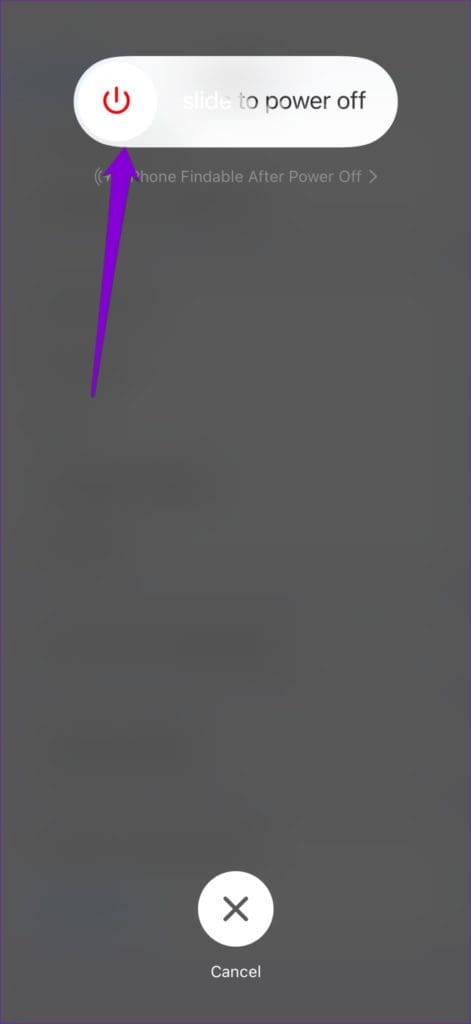
4. Ελέγξτε το Διαθέσιμο χώρο στον λογαριασμό iCloud
Είναι γεμάτος ο αποθηκευτικός σας χώρος iCloud; Εάν ναι, το iPhone σας μπορεί να έχει πρόβλημα με τη λήψη ή τον συγχρονισμό δεδομένων από το iCloud. Για να αποφύγετε αυτό, είναι καλή ιδέα να ελέγξετε την κατάσταση του χώρου αποθήκευσης iCloud ακολουθώντας αυτά τα βήματα:
Βήμα 1: Ανοίξτε την εφαρμογή Ρυθμίσεις και πατήστε το όνομά σας στο επάνω μέρος.

Βήμα 2: Επιλέξτε iCloud και ελέγξτε τον διαθέσιμο χώρο αποθήκευσης στο παρακάτω μενού.


Εάν ο αποθηκευτικός σας χώρος iCloud είναι γεμάτος, ίσως χρειαστεί να κάνετε αναβάθμιση σε ένα πρόγραμμα με περισσότερα προνόμια ή να διαγράψετε τα περιττά δεδομένα από τον λογαριασμό σας. Μόλις τελειώσετε, το iPhone σας θα πρέπει να μπορεί να συγχρονίζει και να κατεβάζει μηνύματα από το iCloud.
5. Απενεργοποιήστε και ενεργοποιήστε ξανά τον συγχρονισμό μηνυμάτων στο iCloud
Τα προβλήματα συγχρονισμού με το iCloud μπορούν επίσης να αποτρέψουν το iPhone σας από τη λήψη μηνυμάτων. Μπορείτε να δοκιμάσετε να απενεργοποιήσετε και να ενεργοποιήσετε ξανά τον συγχρονισμό μηνυμάτων στο iPhone σας για να δείτε εάν αυτό λύνει το πρόβλημα. Εδώ είναι τα βήματα για το ίδιο.
Βήμα 1: Ανοίξτε την εφαρμογή Ρυθμίσεις, πατήστε το όνομά σας στο επάνω μέρος και επιλέξτε iCloud.


Βήμα 2: Στην περιοχή Εφαρμογές που χρησιμοποιούν iCloud, πατήστε Εμφάνιση όλων και επιλέξτε Μηνύματα στο iCloud.


Βήμα 3: Απενεργοποιήστε την εναλλαγή δίπλα στο Συγχρονισμός αυτού του iPhone και επιλέξτε “Απενεργοποίηση και λήψη μηνυμάτων” για επιβεβαίωση.


Περιμένετε μέχρι το iPhone σας να κατεβάσει όλα τα μηνύματα και, στη συνέχεια, επανεκκινήστε το. Μετά από αυτό, μπορείτε να ενεργοποιήσετε ξανά τον συγχρονισμό για μηνύματα.
6. Αποσυνδεθείτε από το iCloud και συνδεθείτε ξανά
Εάν η απενεργοποίηση και η εκ νέου ενεργοποίηση του συγχρονισμού μηνυμάτων αποδειχθεί αναποτελεσματική, μπορείτε να δοκιμάσετε να αποσυνδεθείτε από το Apple ID σας και στη συνέχεια να συνδεθείτε ξανά. Αυτό θα ανανεώσει τη σύνδεση του λογαριασμού σας και θα επιλύσει τυχόν προβλήματα που ενδέχεται να εμποδίζουν τη λήψη μηνυμάτων στο iPhone σας.
Βήμα 1: Ανοίξτε την εφαρμογή Ρυθμίσεις και πατήστε το όνομά σας στο επάνω μέρος.

Βήμα 2: Κάντε κύλιση στο κάτω μέρος της σελίδας και πατήστε Έξοδος. Στη συνέχεια, πατήστε Έξοδος στην επάνω δεξιά γωνία.


Συνδεθείτε ξανά με τα διαπιστευτήρια Apple ID και δείτε εάν αυτό λύνει το πρόβλημα.
7. Ελέγξτε την Κατάσταση διακομιστή iCloud
Το iPhone σας ενδέχεται να μην μπορεί να πραγματοποιήσει λήψη μηνυμάτων από το iCloud λόγω δυσλειτουργιών από την πλευρά του διακομιστή. Μπορείτε να επισκεφτείτε τη σελίδα Κατάσταση συστήματος της Apple για να ελέγξετε για τυχόν ευρέως διαδεδομένα ζητήματα. Εάν οι διακομιστές είναι εκτός λειτουργίας, περιμένετε μέχρι να δημιουργηθούν αντίγραφα ασφαλείας και να λειτουργήσουν ξανά. Μετά από αυτό, το iPhone σας δεν θα πρέπει πλέον να κολλάει στο μήνυμα «Λήψη μηνυμάτων από το iCloud».

Απελευθερώστε τα μηνύματά σας
Όταν το iPhone σας αποτυγχάνει να πραγματοποιήσει λήψη μηνυμάτων από το iCloud, ενδέχεται να αντιμετωπίζετε προβλήματα με την πρόσβαση σε κρίσιμα νήματα επικοινωνίας. Ας ελπίσουμε ότι αυτό δεν ισχύει πλέον και μία από τις παραπάνω συμβουλές βοήθησε να διορθώσετε το πρόβλημα για εσάς.



